¶ Etape 1 : Accéder à l'onglet “Zones"
Une fois le menu “cartes” ouvert, tu retrouves l’onglet “Zones” en deuxième position.
Dans cet onglet, tu retrouves l’ensemble des zones qui ont déjà été créées. Tu peux le renommer en tapant leur nouveau nom directement à la place de l'ancien.
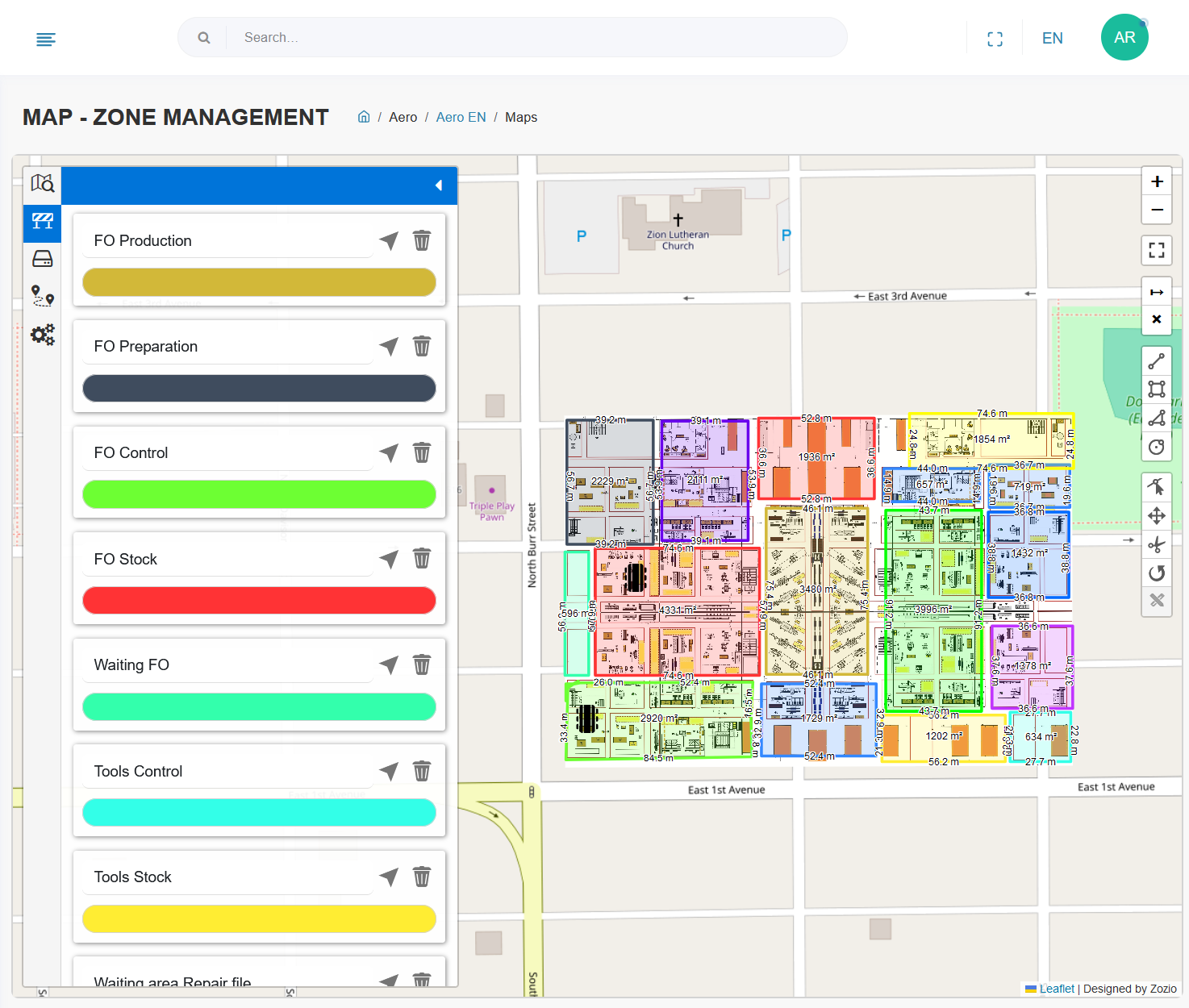
¶ Etape 2 : Ajouter ou éditer une zone
À droite de la page, tu retrouves une palette de paramètres mise à ta disposition afin de créer des zones.

Tu y retrouves de haut en bas les actions suivantes :
- Zoomer / dézoomer sur la carte
- Afficher en plein écran
- Outil de mesure
- Dessiner des lignes
- Dessiner une zone rectangulaire
- Dessiner une zone polygone
- Dessiner une zone circulaire
- Modifier / déformer une zone
- Déplacer une zone
- Découper une zone
- Orienter une zone
Attention : il est important de toujours cliquer sur “sauvegarder” afin de conserver tes modifications !
¶ Exemple d'utilisation
Dans un exemple concret, voici nos recommandations pour ajouter et positionner une zone.
- Utilise l'outil Dessiner une zone polygone
- Clique sur la carte pour positionner tes points successifs
- Termine en fermant ta zone en cliquant sur le premier point guise de dernier point
- Utilise l'outil "Modifier / déformer une zone" pour déplacer les points que tu aurais mal positionné.
- Renomme ta zone si tu le souhaites dans directement dans le menu de gauche.
- N'oublie pas d'enregistrer tes modifications !